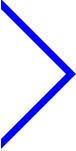CSS常用样式(一):绘制箭头
序言:总结一些常用CSS样式,方便以后使用
目录
- 一、 边框旋转实现箭头
- 二、 双三角覆盖实现箭头
一、 边框旋转实现箭头
1、导入css文件
<link rel="stylesheet" href="css/arrow1.css" />
2、设置容器
<div class="arrow-right"/>
3、设置矩形边框
border-style: solid;设置实线边框
.arrow-right {
content: "";
height: 60px;
width: 60px;
border-color: blue;
border-style: solid;
position: absolute;
}
效果图如下:

4、边框部分隐藏
border-width 设置边框宽度。设置4个值分别代表上边框、右边框、下边框、左边框。
这里我们隐藏下边框和左边框,如下:
border-width: 8px 8px 0 0;
效果图如下:

5、边框旋转
在css3的transform属性中,可以使用矩阵matrix对图像进行旋转
上图隐藏的边框,如果旋转一定角度就是箭头,实现如下:
transform: matrix(0.71, 0.71, -0.71, 0.71, 0, 0);
效果图如下:
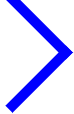
6、完整实现
上述原理已经实现箭头,但是有个问题是箭头上方显示有点不完整,我可以先提前整个矩形容器来容纳箭头。下方是所有代码:
.arrow-right{
height: 120px;
width: 60px;
display :inline-block;
position: relative;
}
.arrow-right::after {
content: "";
height: 60px;
width: 60px;
top: 12px;
border-width: 8px 8px 0 0;
border-color: blue;
border-style: solid;
transform: matrix(0.71, 0.71, -0.71, 0.71, 0, 0);
position: absolute;
}
效果图如下:
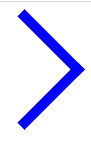
这里实现向左箭头只需修改旋转角度即可transform: matrix(-0.71, -0.71, 0.71, -0.71, 0, 0);
二、 双三角覆盖实现箭头
1、导入css文件
<link rel="stylesheet" href="css/arrow2.css" />
2、设置容器
<div class="arrow-down"/>
3、绘制矩形
我们先用border绘制由四个三角形组成的矩形
.arrow-down{
width: 0;
height: 0;
border: 60px solid;
border-color: blue red yellow green;
}
效果图如下:
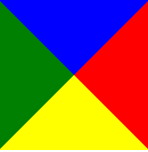
4、绘制三角形
绘制的四个三角形,使用“transparent”透明色–来隐藏3个三角形
border-color: blue transparent transparent transparent;
效果图如下:
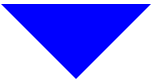
5、绘制箭头
绘制2个相同大小三角形、产生一定位移,效果如下:
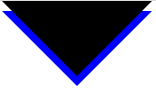
如果覆盖的第2个三角形颜色修改成和背景色一样,代码如下:
.arrow-down{
width: 0;
height: 0;
position: relative;
border: 60px solid;
border-color: blue transparent transparent transparent;
}
.arrow-down::after{
content: '';
position: absolute;
top: -68px;
left: -60px;
border: 60px solid;
border-color: white transparent transparent transparent;
}
效果如下:
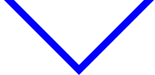
6、绘制其他箭头
只需要修改隐藏的三角形和位移即可绘制其他方向的箭头。如下绘制向右箭头:
.arrow-right{
width: 0;
height: 0;
position: relative;
border: 60px solid;
border-color: transparent transparent transparent blue;
}
.arrow-right::after{
content: '';
position: absolute;
top: -60px;
left: -68px;
border: 60px solid;
border-color: transparent transparent transparent white;
}